Voor fleets met vele bestemmingen kan het handig zijn om vele locaties tegelijk te importeren. Het Samsara-dashboard ondersteunt bulkadressen via het uploaden van een .csv-bestand.
Adressen importeren
Om deze tool te openen, selecteert u Settings > Addresses/Geofences > More Actions > Upload Addresses > Upload a File.
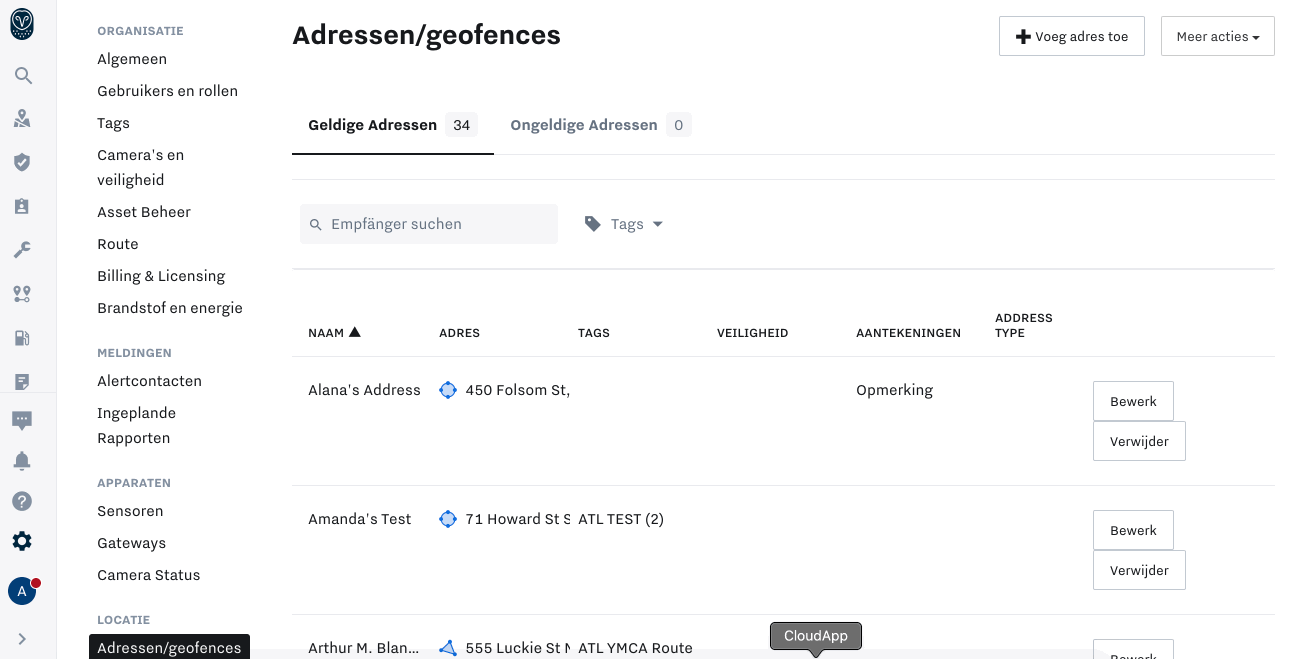
Er zijn twee kolommen nodig om een .csv-bestand te uploaden: een kolom met de naam Name en één met de naam Address. Beide kolommen hebben input nodig om het .csv-bestand te uploaden.
- Het veld Namewordt gebruikt voor de naam van de locatie.
- Het Address-veld is het fysieke adres van de locatie. Let op, dat adres kan een van deze twee indelingen hebben:
- Een straatadres (bijv. Voorbeeldstraat 123, Amsterdam). Straatadres, plaats en staat moeten in de adresregel worden vermeld om correct te worden geüpload.
- Een lengtegraad en breedtegraad in decimaal formaat (bijv. 37.818440,-122.478441). De coördinaten voor lengtegraad en breedtegraad moeten gescheiden worden met een komma, zonder extra spaties tussen de waarden.
Het radius-veld geeft de zone rond de locatie aan die beschouwd wordt als deel uitmakend van de locatie. De standaard radius is 250 meter als geen waarde wordt aangegeven.
In sommige Microsoft Excel-versies kunt u meerdere opties hebben om uw bestand op te slaan. Zorg ervoor dat u uw bestand als 'Comma Separated Values .csv-bestand opslaat voor een correcte upload.
Zie het onderstaande bestand voor een correct .csv-bestand
Adressen verwijderen
Als er een fout wordt gemaakt bij een bulkupload, er is bijvoorbeeld een staat vergeten in de adresregel, kunnen de adressen ook eenvoudig in bulk verwijderd worden.
Om te verwijderen, gaat u naar Settings > Addresses > More Actions > Remove All Addresses.
Adressen bewerken
- Om uw bestaande items in uw adressenboek te bewerken, downloadt u uw huidige lijst onder More Actions > Download all Addresses. Er wordt een .csv-bestand gedownload.
2. Verwijder alle kolommen uit het gedownloade bestand behalve id, naam, adres en radius (optioneel).
3. Bewerk de gedownloade namen, adressen of radiussen naar wens.
4. Laat de waarde in de id-kolom staan. Deze waarden zorgen ervoor dat uw bewerkte waarden correct aan de huidige adressen in uw dashboard gekoppeld worden. Als het adres-id overeenkomt met de id in een huidige invoer in uw adressenboek, zal dat adres worden bijgewerkt en wordt er geen nieuw adres aangemaakt.
5. U kunt ook nieuwe adressen aan dit .csv-bestand toevoegen door het id-veld van elke nieuwe invoer leeg te laten.
6. Sla uw bestand als .csv-bestand op en upload het bestand onder More Actions > Add New Addresses.
